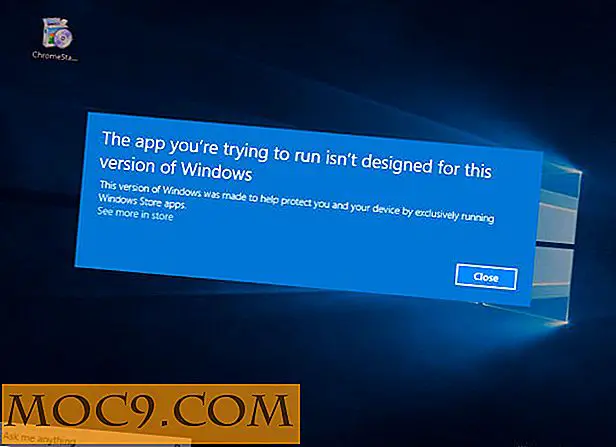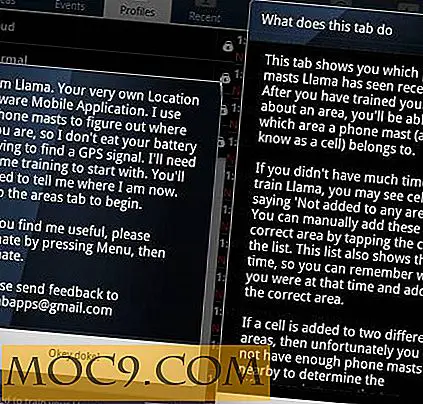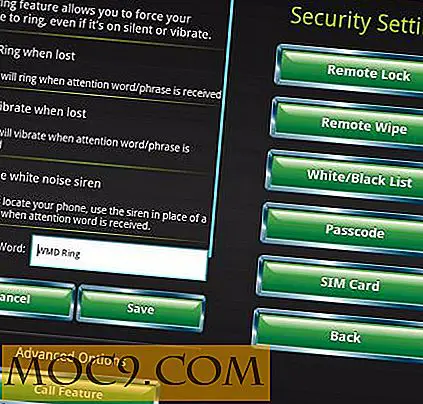Efficiënter werken met Quick Parts en Building Blocks in Microsoft Word
Als u een fervent gebruiker van Microsoft Word bent, of het nu voor zaken of ontspanning is, kunt u steeds dezelfde inhoud typen. Het is vervelend om eerdere documenten voortdurend opnieuw te openen om de inhoud die u nodig hebt te kopiëren en plakken in nieuwe documenten. Er is echter een veel eenvoudigere manier om dit aan te pakken! De "snelle onderdelen" en "bouwstenen" -functies van Microsoft Word zien niet veel liefde, maar ze kunnen je absoluut helpen wanneer je een specifiek tekstblok over meerdere documenten moet herhalen. Dus hoe gebruik je ze?
Gerelateerd : Hoe lettertypen in Microsoft Word te embedden
Premade bouwstenen gebruiken
Als u door de beschikbare premade-opties wilt bladeren, kunt u ze allemaal doorbladeren door op 'Insert', vervolgens 'Quick Parts' en vervolgens op 'Building Blocks Organizer' te klikken.

U kunt een galerij bekijken met alle vooraf ingestelde onderdelen die u kunt gebruiken. Misschien zijn ze allemaal door elkaar, dus zorg ervoor dat ze worden gesorteerd op 'Galerij' door op de categorie bovenaan de lijst te klikken. Dit sorteert vervolgens de onderdelen op soort, zodat u degene kunt vinden die het beste bij u past. Als u bijvoorbeeld op zoek bent naar een goede manier om uw document te starten, sorteert u ze op galerij, zoekt u de omslagpagina's op en bladert u daar door de opties.

Om het bouwblok in uw document te plaatsen, klikt u eenvoudig op het gewenste blok en klikt u op 'Invoegen'.

De bouwsteen wordt dan op uw document geplaatst, klaar om te gaan!

Je eigen maken
Een deel van de kracht van deze functie is echter dat je zo nodig je eigen bouwstenen kunt maken. Dit betekent dat als u een begeleidende brief hebt die al in Word is ontworpen, u deze kunt opslaan in de lijst met bouwstenen en deze kunt gebruiken wanneer u maar wilt.
Als u uw eigen bouwsteen wilt maken, moet u eerst ontwerpen hoe u het wilt zien in het Word-document zelf. Markeer vervolgens, wanneer u klaar bent, alles wat u wilt opslaan, klik op 'Invoegen', vervolgens op 'Snelle delen' en vervolgens op 'Selectie opslaan in galerie met snelle onderdelen'.

Er verschijnt een vak waarin u de bouwsteen een naam kunt geven zodat u deze eenvoudig kunt identificeren en in een specifieke categorie kunt plaatsen. Plaatsing binnen een specifieke categorie draagt ook de eigenschappen van die categorie over. Bijvoorbeeld, iets geplaatst in "Header" zal worden ingevoegd in de header wanneer gebruikt. Als u niet zeker weet welke categorie u wilt kiezen, selecteert u 'Snelle onderdelen'. Dit maakt het later gemakkelijker om het te vinden en te gebruiken.
Gerelateerd : converteren van Google Docs naar Microsoft Word
Wanneer je de nieuwe bouwsteen die je zojuist hebt gemaakt wilt gebruiken, vind je deze eenvoudig zoals je hierboven zou zien via de organisator. Als je het als een snel onderdeel hebt opgeslagen, kun je het vinden door eenvoudig op "Snelle delen" te klikken en het vervolgens in de lijst te selecteren.

Een bouwsteen verwijderen
Om een bouwsteen te verwijderen, vindt u het eenvoudig zoals hierboven beschreven met behulp van de organizer. Klik vervolgens eenmaal geselecteerd op de knop "Wissen" om er vanaf te komen.

Beginnend met blokken
De functies voor snelle onderdelen en bouwstenen in Word kunnen monotone taken in Word veel gemakkelijker uitvoeren. Nu weet je hoe je ze allebei moet gebruiken.
Maakt dit jouw leven een beetje makkelijker? Laat het ons hieronder weten!
Afbeeldingscredit: First Grade Microsoft Word